Win7 でペイントを開く方法は、Win7 のペイント機能を使用したい一部のユーザーにとっての質問です。ユーザーはペイント ツールを使用して Win7 で一部のペイント操作を実行できますが、一部のユーザーのオペレーティング システムはペイントをサポートしていません。特別なツールなので、ユーザーはどのようにして Huahua を開くことができますか? 実際、操作を通じて開くことができます。以下は、win7 で Huahua を開く実際の方法を詳しく紹介します。ユーザーはこの方法で Huahua を開くことができます。
win7 でペイントを開く方法
1. Windows 7 の描画ツールおよび Windows XP システムの同様の部分は、メニュー ---- すべてのプログラム ---- から検索できます。アクセサリ。以下の図に示すように:
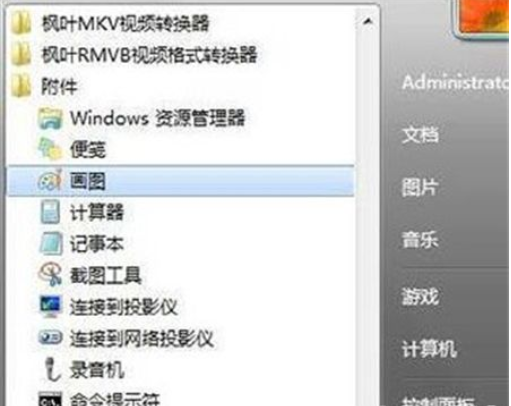
#2。これは Windows 7 の描画ページでもあります。以下の図に示すように:
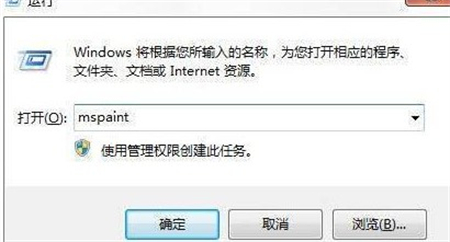
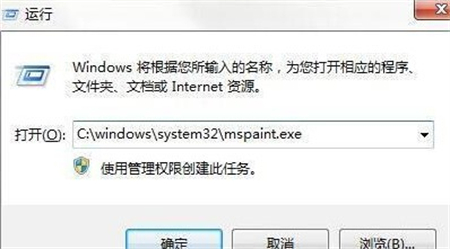
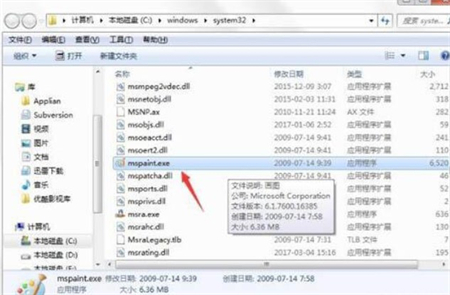

以上がwin7でHuahuaを開く方法 win7でHuahuaを開く方法を詳しく紹介しますの詳細内容です。詳細については、PHP 中国語 Web サイトの他の関連記事を参照してください。